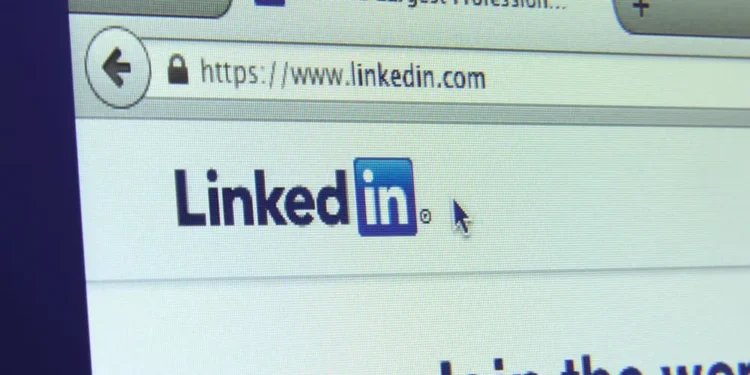Το τμήμα συμφερόντων του προφίλ σας LinkedIn εμφανίζει τις εταιρείες, τους επηρεαστές, τα σχολεία και τις ομάδες LinkedIn που ακολουθείτε. Τα ενδιαφέροντα στο LinkedIn επιτρέπουν σε άλλους χρήστες ή τους υπεύθυνους πρόσληψης που μπορεί να θέλουν να συνδεθούν μαζί σας για να σας καταλάβουν καλύτερα.
Μπορούν να εξετάσουν το τμήμα συμφερόντων και να κρίνουν εάν το επαγγελματικό σας υπόβαθρο και τα συμφέροντά σας ευθυγραμμίζονται με τα δικά τους. Καθώς μεγαλώνετε επαγγελματικά, μπορείτε να επαναπροσδιορίσετε τα ενδιαφέροντά σας και να θέλετε να αφαιρέσετε μερικές από τις εταιρείες ή τις ομάδες στο τμήμα σας LinkedIn ενδιαφέροντος.
Αλλά πώς καταργείτε το ενδιαφέρον στο LinkedIn;
Γρήγορη απάντηση
Για να καταργήσετε τα ενδιαφέροντα στο LinkedIn, ξεκινήστε την εφαρμογή LinkedIn και, στη συνέχεια, πατήστε στην εικόνα του προφίλ σας στην επάνω αριστερή γωνία της σελίδας. Πατήστε “Προβολή προφίλ”, στη συνέχεια μετακινηθείτε προς τα κάτω μέχρι να φτάσετε σε ενδιαφέροντα. Βρείτε το ενδιαφέρον που θέλετε να καταργήσετε και πατήστε το κουμπί “Ακολουθήστε” για να αφαιρέσετε το ενδιαφέρον.
Για να μάθετε περισσότερα σχετικά με την αφαίρεση των συμφερόντων στο LinkedIn, διαβάστε αυτό το άρθρο στο τέλος.
Επισκόπηση της κατάργησης των συμφερόντων στο LinkedIn
Το LinkedIn είναι μια εξαιρετική πλατφόρμα για όσους θέλουν να προωθήσουν την καριέρα τους, το δίκτυο και να μάθουν περισσότερα για τις βιομηχανίες τους.
Ένας από τους τρόπους με τους οποίους το LinkedIn βοηθά άλλους χρήστες να μάθουν περισσότερα για εσάς είναι μέσω του δικού σας Ενδιαφέροντα. Το τμήμα ενδιαφέροντός σας στο LinkedIn αποτελείται από εταιρείες, σχολεία, επηρεαστές και ομάδες που ακολουθείτε.
Τα συμφέροντα ωφελούν τους υπεύθυνους προσλήψεων καθώς μπορούν να δουν τα σχολεία που παρακολούθησαν και οι εταιρείες που ακολουθείτε. Με αυτόν τον τρόπο, μπορούν να κρίνουν εάν οι στόχοι και τα ενδιαφέροντά σας ευθυγραμμίζονται με τις απαιτήσεις τους.
Ένα άλλο πλεονέκτημα της ύπαρξης ενός ενημερωμένου τμήματος ενδιαφέροντος είναι να βλέπετε δημοσιεύσεις από τις ομάδες ή τις εταιρείες που ακολουθείτε χωρίς να επισκεφθείτε το προφίλ τους. Για παράδειγμα, εάν μια εταιρεία παρακολουθείτε δημοσιεύσεις σχετικά με κενή θέση ή συμβάν, η ανάρτηση θα εμφανιστεί στη ροή σας.
Ενώ δεν περιορίζεστε σε συγκεκριμένο αριθμό εταιρειών ή ομάδων όταν προσθέτετε ενδιαφέροντα στο LinkedIn, είναι σημαντικό να μετριάσετε τα ενδιαφέροντά σας. Πολλές μη σχετικές εταιρείες μπορεί να συγχέουν τους χρήστες που θέλουν να μάθουν περισσότερα για εσάς.
Ο καλύτερος τρόπος για να μετριάσετε τα ενδιαφέροντά σας είναι να ενημερώνετε τακτικά τις πληροφορίες . Αφαιρέστε τις εταιρείες που δεν ενδιαφέρεστε πλέον και προσθέστε αυτά που θέλετε να ακολουθήσετε.
Στη συνέχεια, βυθίζουμε τον τρόπο κατάργησης των τόκων στο LinkedIn.
Οδηγός βήμα προς βήμα για την κατάργηση των συμφερόντων στο LinkedIn
Η αφαίρεση των συμφερόντων στο LinkedIn λαμβάνει μόνο μερικά απλά βήματα. Εδώ είναι πώς να το κάνετε σε διαφορετικές συσκευές.
Αφαίρεση των συμφερόντων στην εφαρμογή Mobile LinkedIn
Ακολουθήστε τα παρακάτω βήματα:
- Ξεκινήστε την εφαρμογή LinkedIn στην κινητή συσκευή σας.
- Πατήστε στο εικονίδιο προφίλ στην επάνω αριστερή γωνία της οθόνης.
- Πατήστε στο ” Προβολή προφίλ .”
- Μετακινηθείτε προς τα κάτω το προφίλ σας μέχρι να φτάσετε σε ” ενδιαφέροντα “.
- Πατήστε σε “εταιρείες”, “σχολεία”, ή “επηρεαστές”.
- Πατήστε στο ” Εμφάνιση όλων “.
- Μετακινηθείτε προς τα κάτω στο ενδιαφέρον που θέλετε να καταργήσετε.
- Πατήστε στο κουμπί ” Ακολούθως ” με ένα εικονίδιο ελέγχου μέσα. Το κουμπί θα αλλάξει στο “Ακολουθήστε”.
Ανανεώστε το προφίλ σας και την εταιρεία, το σχολείο ή τον επηρεαστή που έχετε αφαιρέσει δεν θα εμφανιστεί προς τα συμφέροντά σας.
Αφαίρεση των συμφερόντων στην έκδοση επιφάνειας εργασίας LinkedIn
Ακολουθήστε τα παρακάτω βήματα:
- Μεταβείτε στο LinkedIn στο αγαπημένο σας πρόγραμμα περιήγησης και συνδεθείτε.
- Κάντε κλικ στο κουμπί ” ME ” στη γραμμή εικονιδίων στο επάνω μέρος της οθόνης.
- Κάντε κλικ στο ” Προβολή προφίλ .”
- Μετακινηθείτε προς τα κάτω το προφίλ μέχρι να φτάσετε σε “ενδιαφέροντα”.
- Επιλέξτε την κατηγορία με ενδιαφέρον που θέλετε να καταργήσετε.
- Κάντε κλικ στο ” Εμφάνιση όλων “.
- Μετακινηθείτε προς τα κάτω στο συγκεκριμένο ενδιαφέρον που θέλετε να καταργήσετε.
- Πατήστε στο κουμπί ” Ακολούθως ” με ένα εικονίδιο ελέγχου μέσα. Το κουμπί “παρακάτω” θα αλλάξει σε “Ακολουθήστε”.
- Ανανεώστε τη σελίδα σας και στη συνέχεια βεβαιωθείτε ότι η εταιρεία ή ο επηρεαστής που αφαιρέσατε δεν αναφέρεται πλέον προς τα συμφέροντά σας.
Πώς να προσθέσετε ενδιαφέροντα στο LinkedIn
Η προσθήκη ενός ενδιαφέροντος για το συνδεδεμένο είναι τόσο απλό όσο η αφαίρεση του. Εδώ είναι πώς να το κάνετε:
Προσθήκη συμφερόντων στην εφαρμογή Mobile LinkedIn
Ακολουθήστε τα παρακάτω βήματα:
- Ξεκινήστε την εφαρμογή LinkedIn στην κινητή συσκευή σας.
- Πατήστε στη γραμμή αναζήτησης στο επάνω μέρος της οθόνης.
- Εισαγάγετε το όνομα της εταιρείας, του σχολείου ή του επηρεαστή που θέλετε να προσθέσετε στα ενδιαφέροντά σας.
- Κάντε κλικ στο όνομά τους στα αποτελέσματα αναζήτησης.
- Πατήστε στο κουμπί ” Ακολουθήστε ” κάτω από τα στοιχεία του λογαριασμού LinkedIn.
- Επιστρέψτε στο προφίλ σας και μετακινηθείτε προς τα εμπρός για να επαληθεύσετε ότι η εταιρεία ή το σχολείο που ακολουθείτε είναι εισηγμένη προς τα συμφέροντά σας.
Προσθήκη συμφερόντων στην έκδοση επιφάνειας εργασίας LinkedIn
Ακολουθήστε τα παρακάτω βήματα:
- Μεταβείτε στο LinkedIn στο αγαπημένο σας πρόγραμμα περιήγησης.
- Κάντε κλικ στη γραμμή αναζήτησης στην επάνω αριστερή γωνία της οθόνης.
- Εισαγάγετε το όνομα της εταιρείας, του σχολείου ή του επηρεαστή που θέλετε να προσθέσετε στα ενδιαφέροντά σας.
- Κάντε κλικ στο όνομά τους στα αποτελέσματα αναζήτησης.
- Πατήστε στο κουμπί ” Ακολουθήστε ” κάτω από τα στοιχεία του λογαριασμού LinkedIn.
- Επιστρέψτε στο προφίλ σας και μετακινηθείτε προς τα εμπρός για να επαληθεύσετε ότι η εταιρεία ή το σχολείο που ακολουθείτε είναι εισηγμένη προς τα συμφέροντά σας.
Περίληψη
Η αφαίρεση και η προσθήκη ενδιαφέροντος στο προφίλ σας στο LinkedIn είναι απαραίτητη για να ενημερώσετε τα στοιχεία του προφίλ σας.
Άλλοι χρήστες του LinkedIn και Recruiters εξετάζουν τα ενδιαφέροντά σας για να μάθουν περισσότερα για εσάς και να κρίνετε εάν τα επαγγελματικά σας ενδιαφέροντα και στόχοι ευθυγραμμίζονται με τα δικά σας.
Διαβάστε αυτό το άρθρο για να μάθετε περισσότερα σχετικά με την αφαίρεση και την προσθήκη συμφερόντων στο LinkedIn.